階段が描けると、室内・屋外どちらのイラストでも活用ができます。
階段の描写は一見難しく思えますが、一点透視の応用をすることで、自分で簡単に描くことができます。
今回は、階段の描き方について、背景イラストレーターの有馬憲吾さんが解説します。
一点透視について理解も深めながら、自分でも階段を描いていきましょう。記事の最後には詳しい動画解説があるのでチェックしてみてください。
▼目次
1.描き始める前の準備をしましょう
今回使用する機材とアプリは、iPadとProcreateですが、パソコンを作ってCLIP STUDIO PAINTやPhotoshopを使って描くことも可能です。
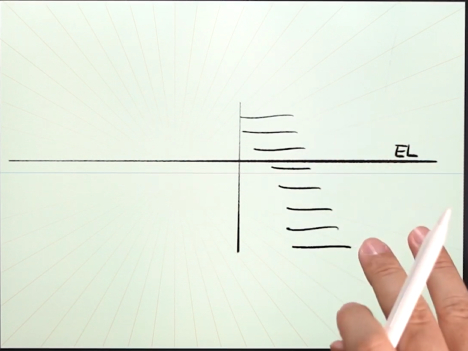
△横線のあたりに階段を描くことにします
さて、まずは階段を描く前の準備をしておきます。ポイントは以下の3つです。
- 描画ガイドをつくります
- アイレベル(EV、目線の高さ)を決めます
- どこにどういう階段を作るか考えます
2.基本的な階段の描き方
(1)描画ガイドにそって長方形を描きます。
まずは、片方の側面から描いていきます。

描画ガイドにそって、長方形を描きます。長方形の左上から右下に、対角線を引きます。
(2)段数に合わせて等間隔のメモリを入れます
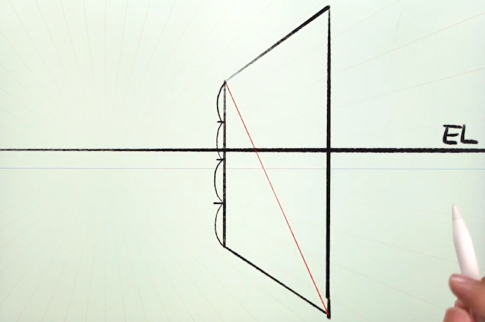
階段の段数を決めて、奥の縦線を目分量で等分してメモリをいれます。今回は4段のステップにするため、4等分にしました。
(3)右側面を完成させます

描画ガイドにそって、メモリを通るように、対角線まで直線を伸ばします。
これがステップを描くときのガイド線になります。
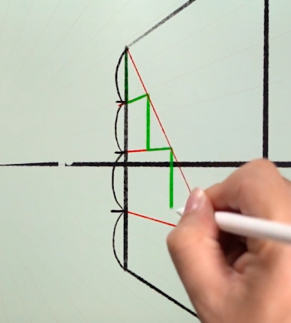
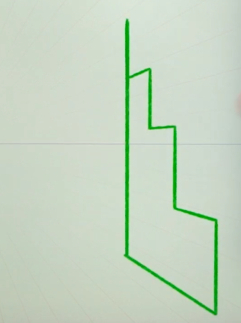
ここから、側面を描いていくのにわかりやすく緑色の線を使っていきます。
長方形の左上頂点からひとつめのメモリまで垂直線を下ろします。ステップの線をなぞり、対角線まで線を伸ばします。
対角線との交点から、次のステップガイドまで、垂直に線を下ろします。(縦は垂直線、横はステップのガイドに沿って線を引きます)
繰り返して、一番下まで描きます。
(4)ステップの幅を決めて長方形を描きます

先ほどの側面を右側面とし、今度は左側面を描いていきます。
最初に描いた長方形の頂点4つから、水平に、左に向かって直線を引きます。
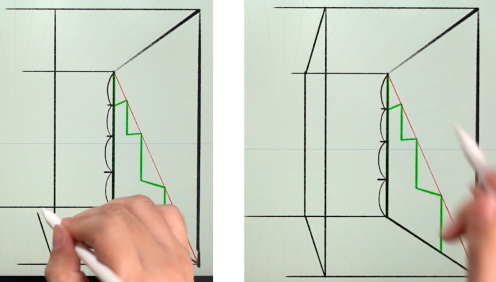
階段のステップの幅を決めたら、垂直に線を引きます。

上下の交点から描画ガイドに沿って奥に向かって線を伸ばします。奥の交点同士を垂直線で結ぶと長方形ができました。
長方形の左奥の頂点から対角線を引きます。見やすくなるように表示を薄くしておきます。
(5)右側面と同様に、左側面を描きます
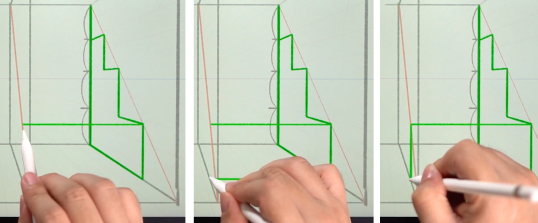
△左右の側面を見比べながら描いていきます。
左側面を、下の段からひとつずつ描いていきます。
まず、右側面の1段目のステップ上部から、水平に左に線を引きます。出発地点が、対角線との交点だったので、左側面でも対角線を終点とします。
次に、1段目のステップ下部は、長方形の底辺を出発地点に、水平に伸ばし、同じく左長方形の底辺で止めます。
このふたつを、垂直線で結びます。
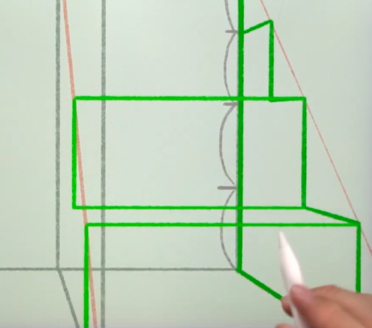
△2段目を右側面と同じように1段目と繋げます。
1段目ができたので、2段目を描きます。
ステップ上部は、右の対角線から左の対角線まで水平に線を引きます。交点から垂直に線を下ろします。ステップ下部からも水平に線を引いて垂直線と繋げました。
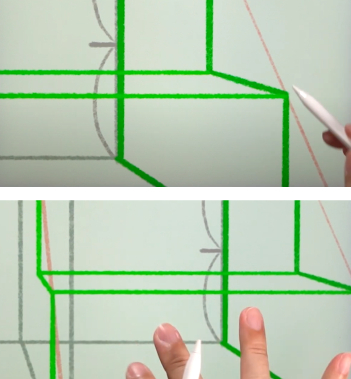
右側面をみると、1段目の対角線との交点から、消失点に向かう斜めの線(=描画ガイドに沿った線)が描かれています。
なので、左側面でも、1段目で描いた四角形の左上の角と、2段目で描いた四角形の左下を、斜めの線で繋ぎます。
(6)階段の奥を描き、不要な部分を消します
描画ガイドにそって、階段の奥側を描きます。不要な線を消すと完成です。
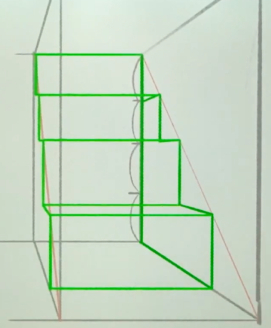
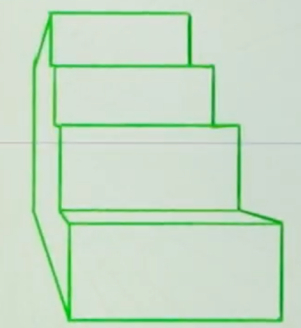
<ポイント>
- アイレベルより上にある段:ステップの上面(足を乗せる部分)が見えません。
- アイレベルより下にある段:ステップの上面が見えます。
3.実際の作画事例

続いて、実際の作画に合わせて、先ほどのやり方を復習しながら階段を描いてみましょう。
(1)階段のガイドとステップのメモリを描きます

階段のガイド(赤線部分):長方形と対角線を描きます。この対角線が、階段の傾斜になります。

階段のステップのメモリ(緑線部分):等間隔のメモリをいれます。今回は12等分しています。
ガイド、メモリ、すでに描いてある背景の表示を薄くして見やすくしておきます。
(2)左側面を描きます
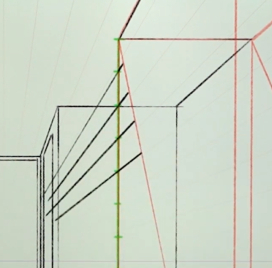
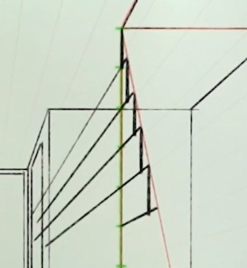
消失点から伸びる線をメモリを通るように対角線まで引きます。
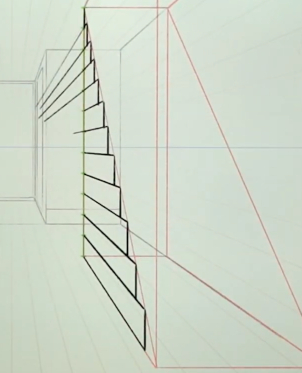
さらに対角線との交点から、垂直線を下ろして、段を描いていきます。
(3)右側面と階段の奥を描きます
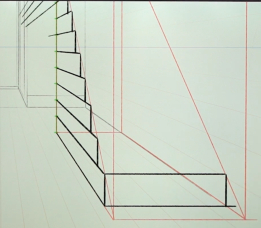
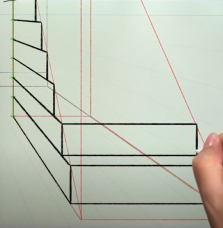
下から描いていきます。
1段目:対角線との交点から右に水平に伸ばします。
対角線との交点から垂直に線を下ろしましょう。長方形の底辺(2段目以降はステップのガイド)との交点から右に水平に伸ばし、垂直線と繋げます。
2段目以降も同様に描いて、段と段の間を消失点に向かう線で繋げます。
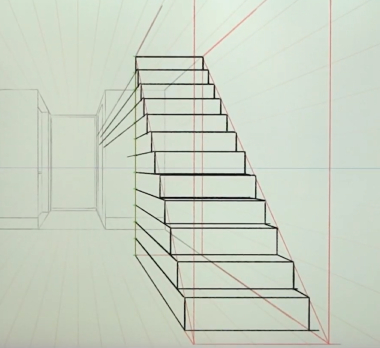
<ポイント>
少しズレてしまっても気にしなくてよいです。あまりにズレてしまい、自分で気になるところは修正しましょう。
(4)不要な線を消して仕上げます
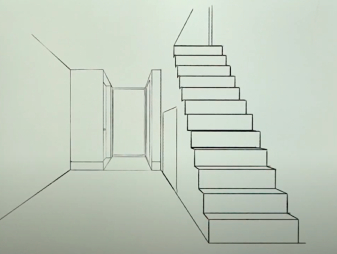
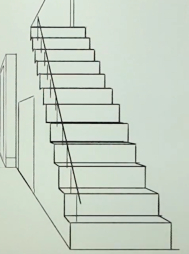
不要な線をマスクで消し、階段の奥の壁を描きます。
その他、完成度を上げる描き込みとして、
- 階段下の収納として、小さめの扉を描く
- 階段を上がったところに、壁を描く
などもよいでしょう。
なお、手すりを描き足す場合は、赤い長方形の対角線と同じような角度で、斜めのラインをとって、垂直に線を下ろします。

以上で、完成です。
さらに詳しく学びたい方は解説動画をチェック
こちらの動画では、まとめと、ノーカットの作画工程が見られます。より理解を深めたい方は是非ご覧ください。
記事元の著者:有馬憲吾
印刷会社を退職後、友人とデザイン会社を設立。現在イラストレーターとして活躍中。
モットー『なんでも楽しくやる』
座右の銘『面白き事も無き世を面白く』
イラスト、デザインのお仕事は随時受付中です。
Twitter|https://twitter.com/arimac02

